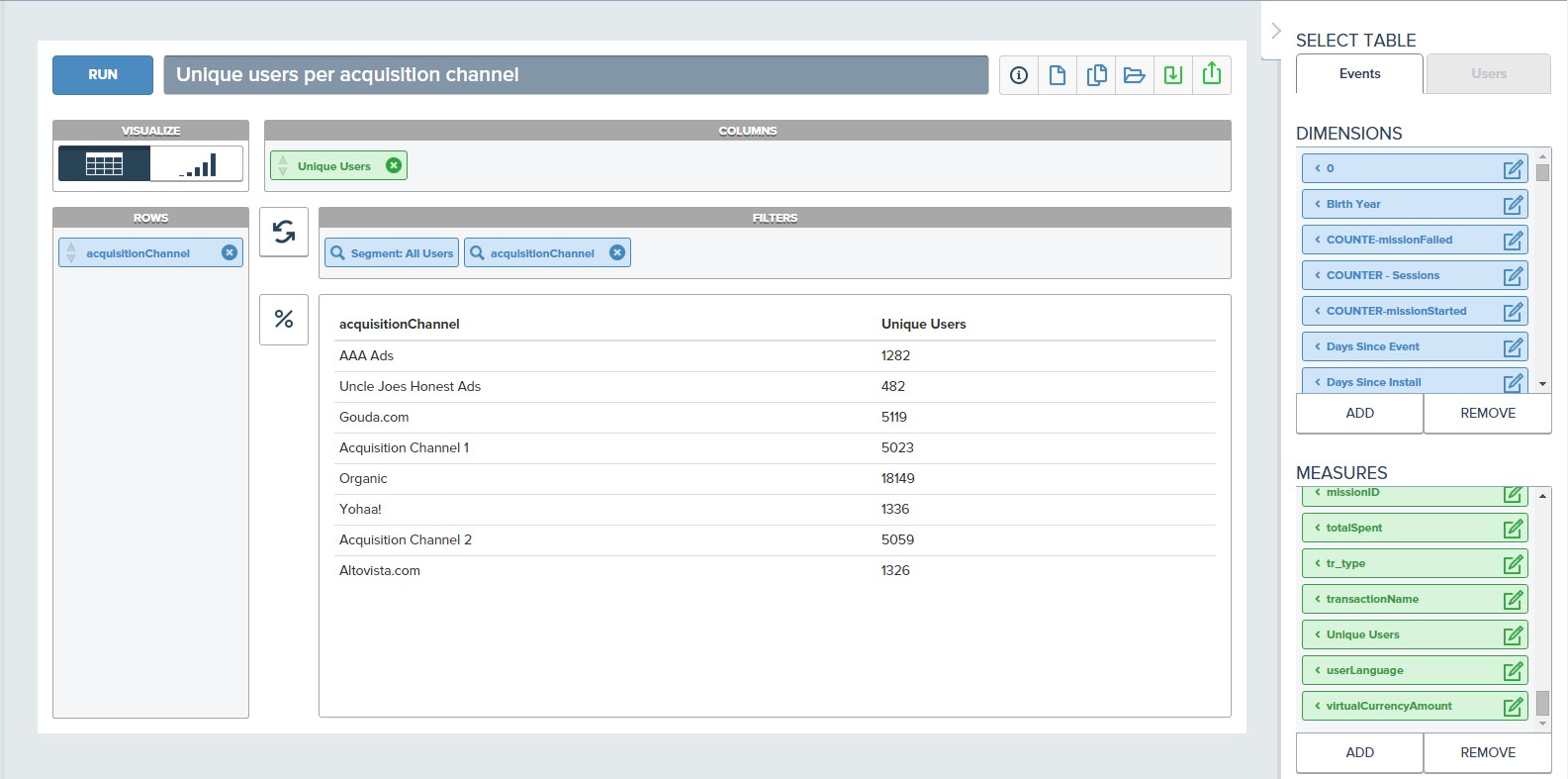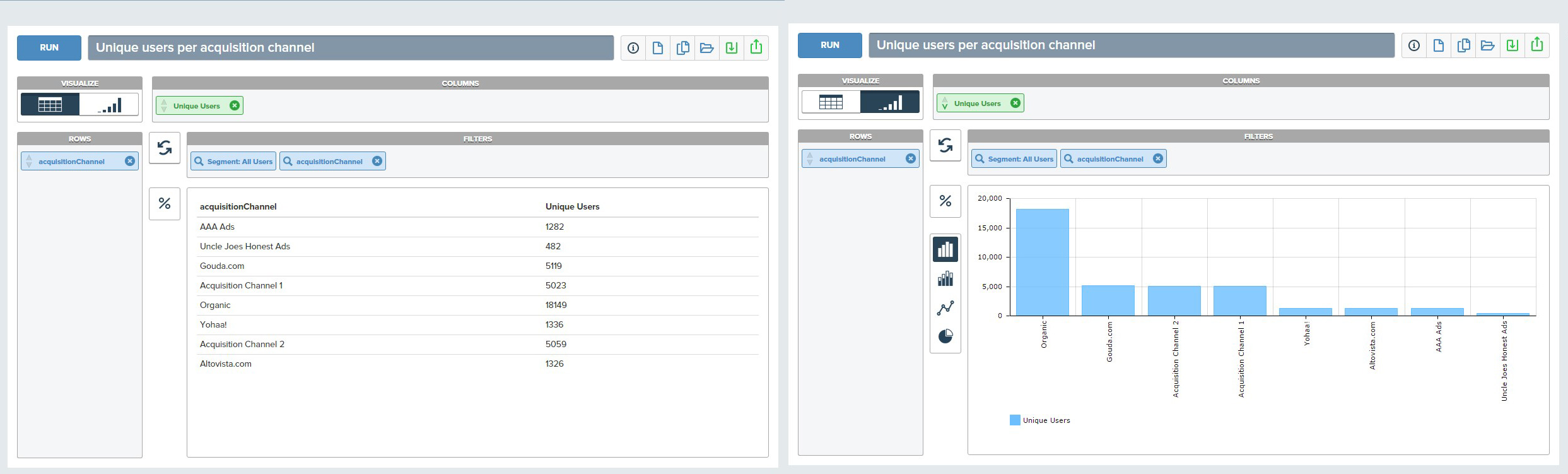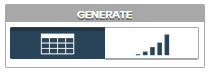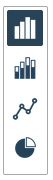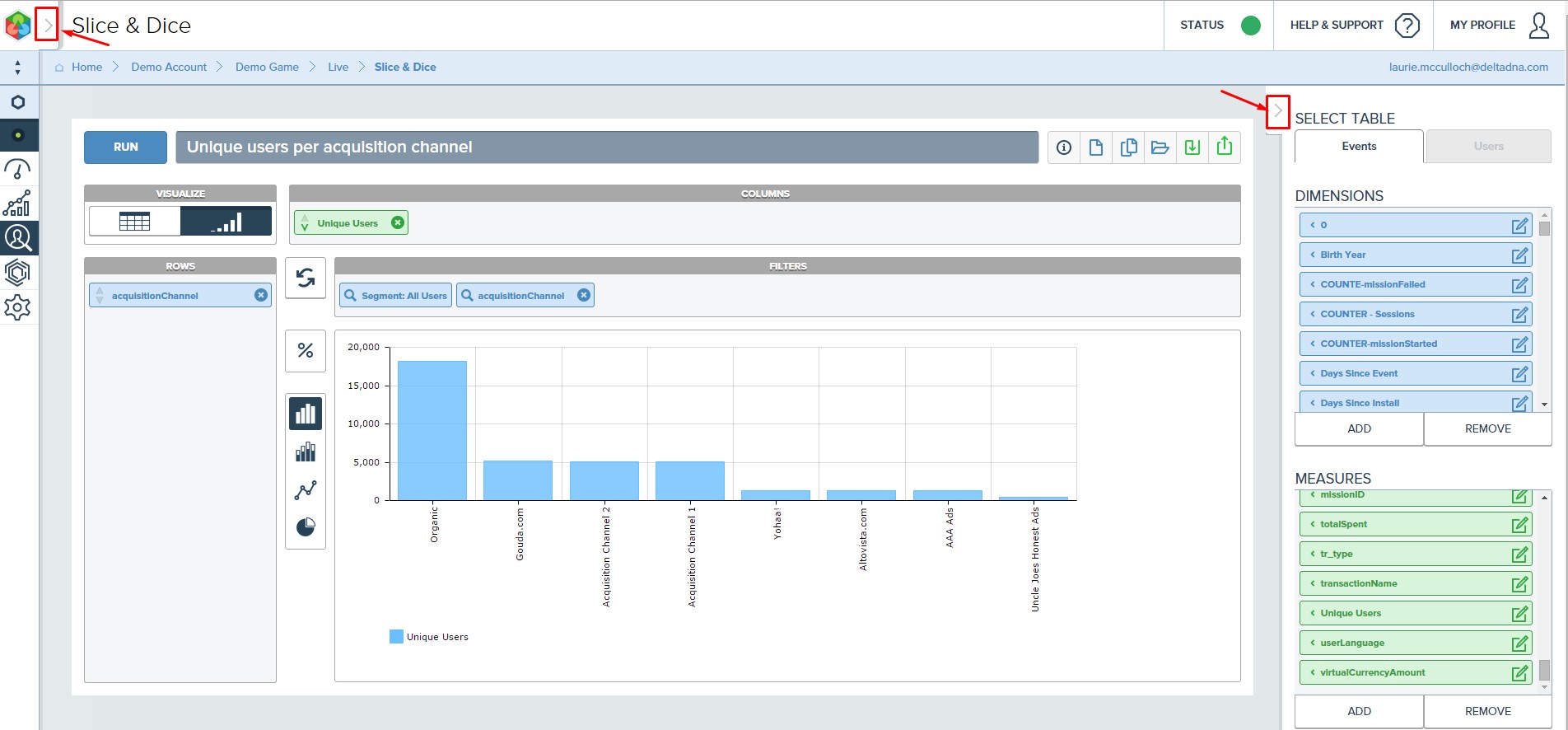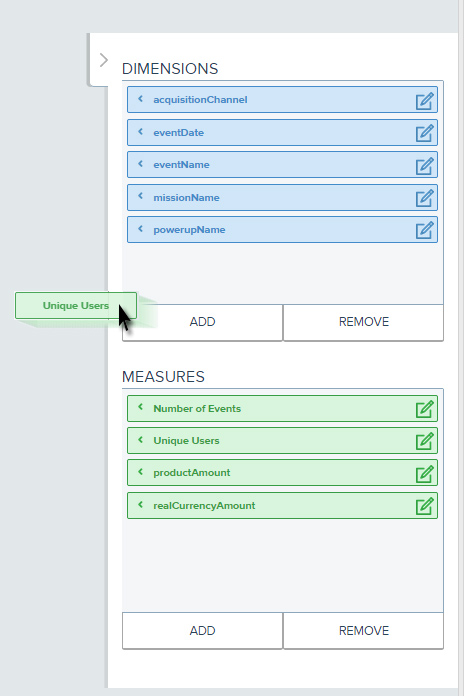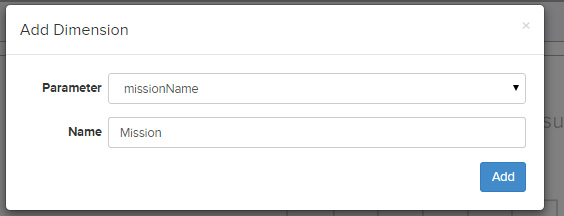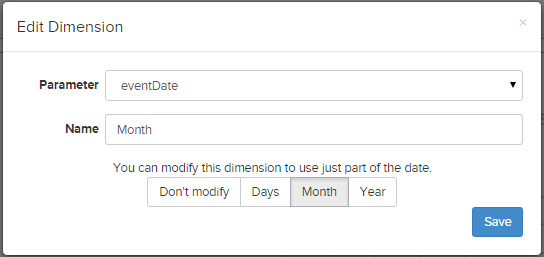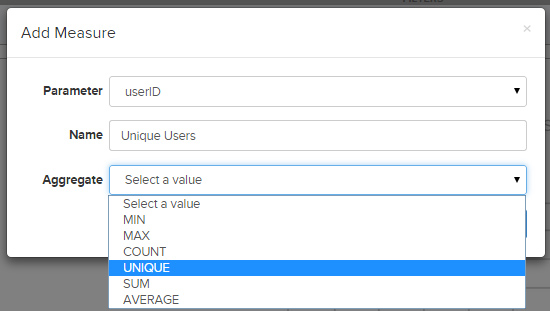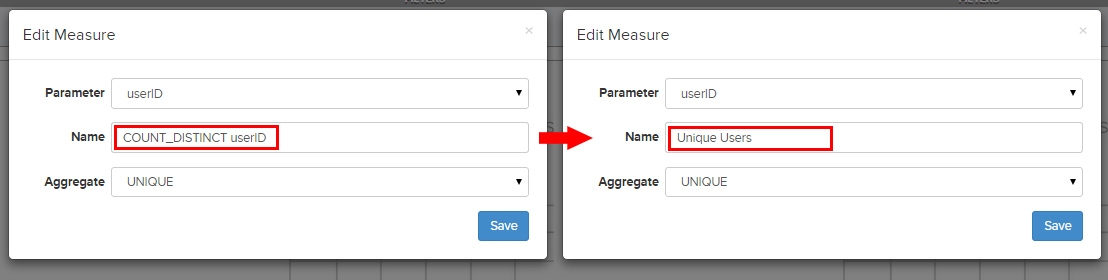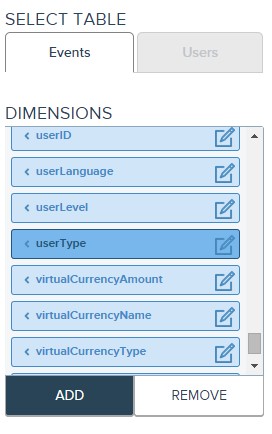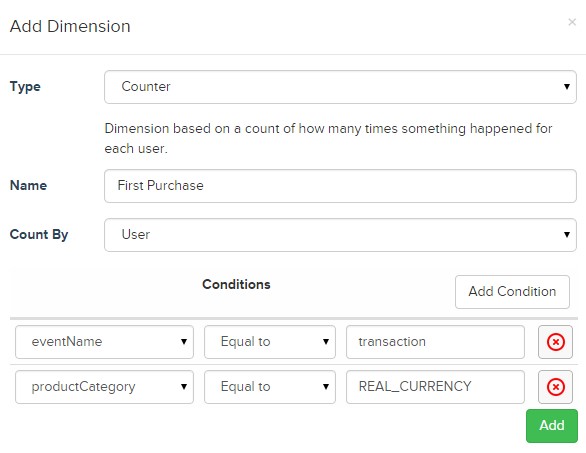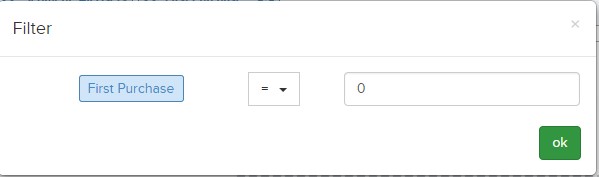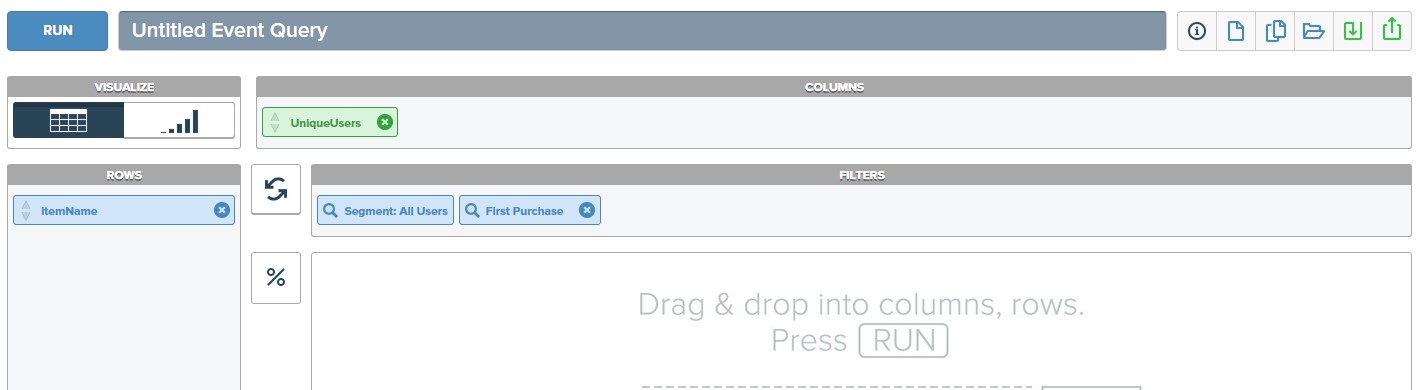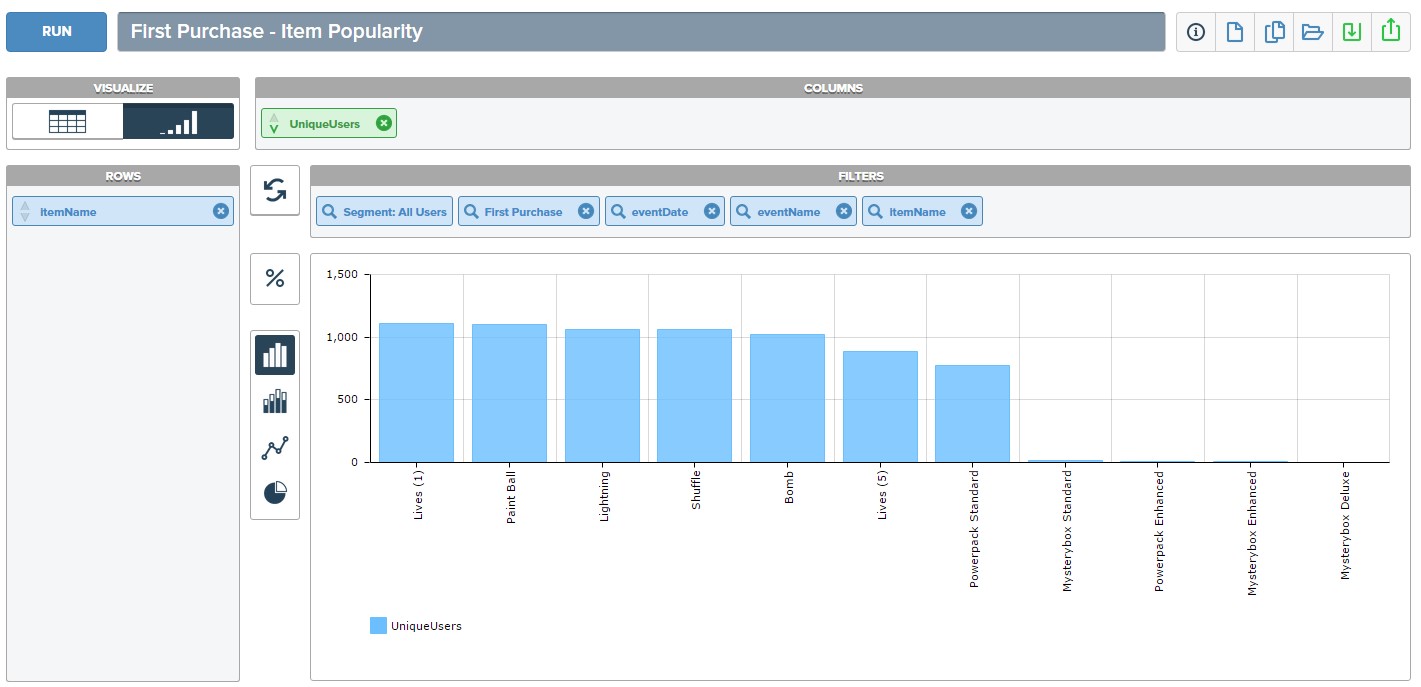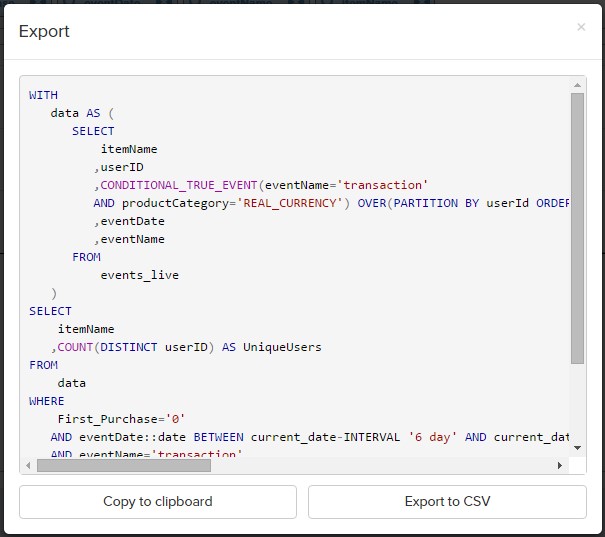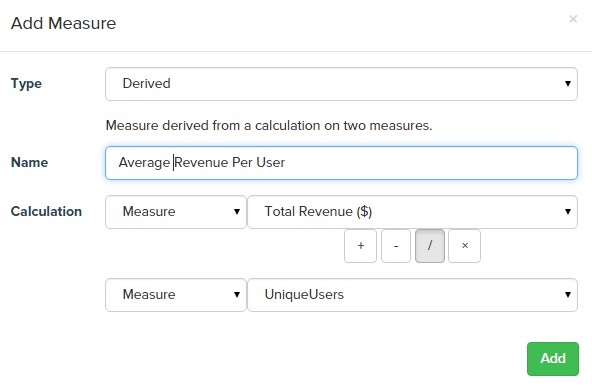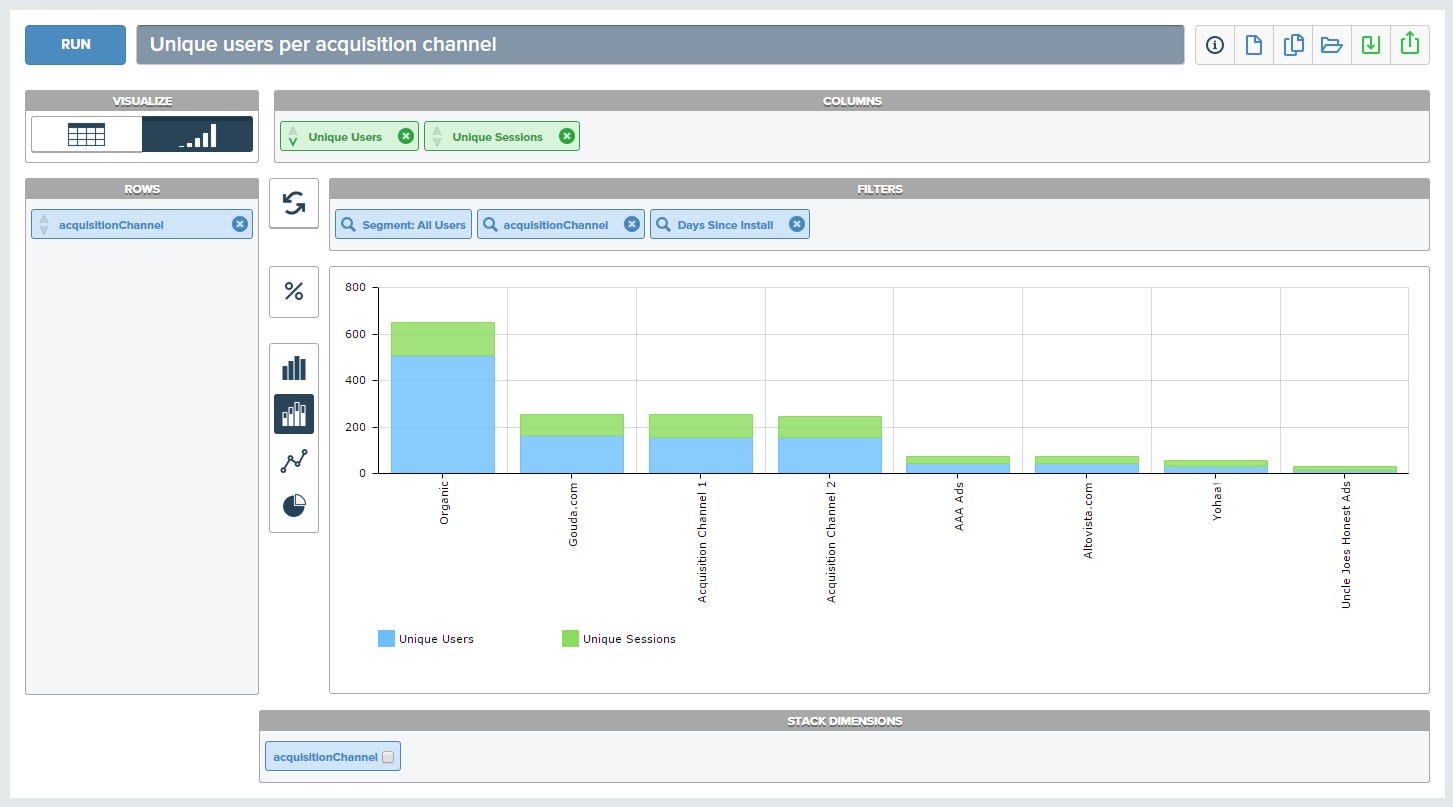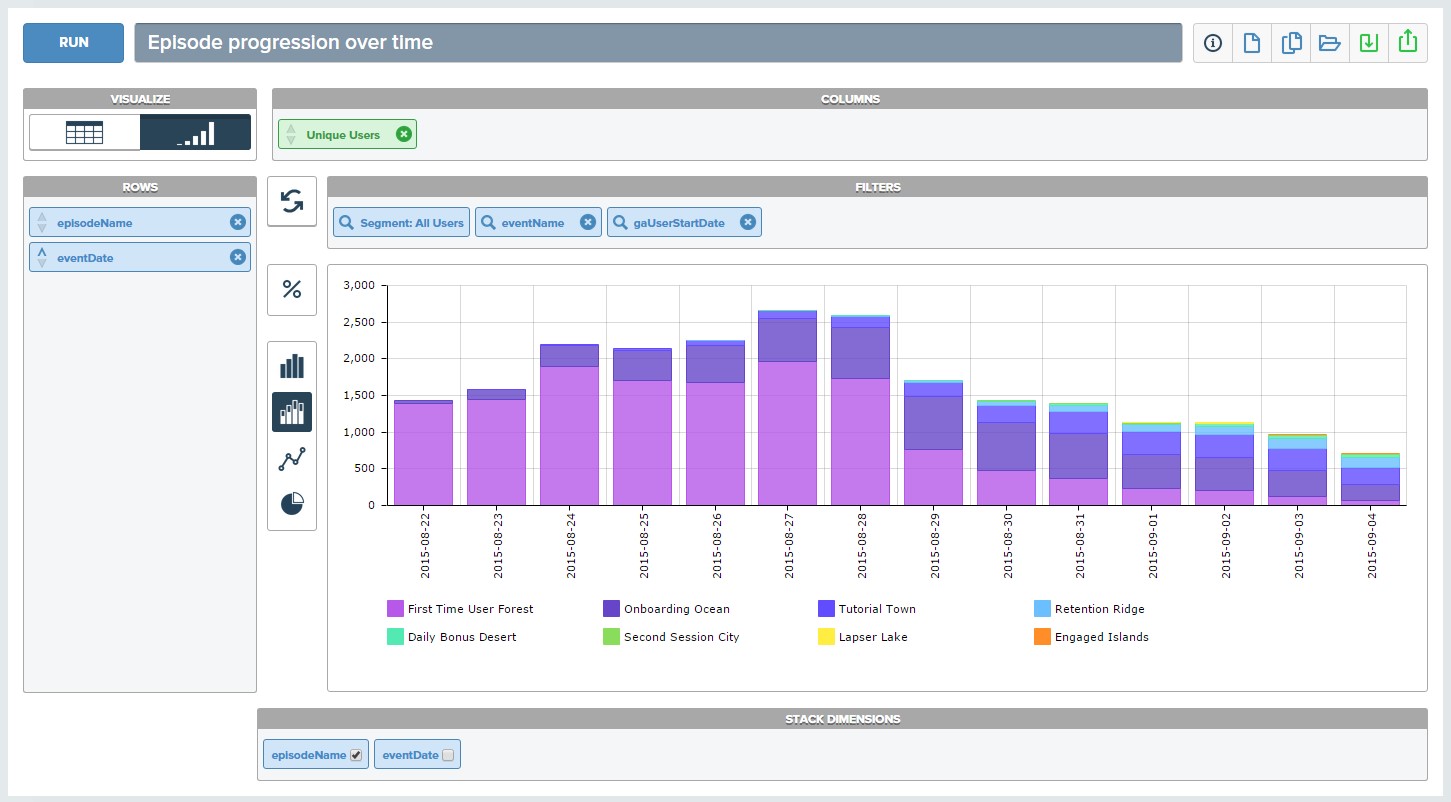概览
折线图和条形图工具允许用户深度挖掘其游戏中的数据,发现了解如何可以让你提高留存和收益以及专注于如下问题:
- 任务困难度是否正确的平衡?
- 什么装备正在被热销?
- 多少虚拟货币正在被花费?
这个工具除了运行你的热门游戏数据,还可以遵从你的游戏中任何的数据留存规则。你可以进入你的游戏发送的任何事件和参数,并使用其创建自定义的表格和图表。
查询管理
在页面顶部的工具栏提供了管理你的折线图和条形图查询的功能。你可以创建新的查询并给其命名一个友好的名字。你的查询可以被保存以及在以后的时候再次加载。运行你的查询按钮在工具栏的最右端,你可以用JPG、PDF或SQL的格式导出你的查询结果。导出的SQL可以用来直接进入你选择的SQL管理工具中运行查询。
查询结果
你的查询结果将被用表格或者图表显示在面板的中央。
你可以在表格和图表显示之间切换
并选择图表的类型。
你可以通过使用下面突出显示的控件滑动“导航”和“尺度与指标(Dimensions & Measures)”面板放大你的查询结果区域。
创建查询
创建通过选择你想要分析和抓取并将其放在横轴、纵轴以及过滤面板的“尺度与指标”来创建你的查询。
已经添加到横轴或纵轴面板的指标与尺度可以通过点击其关闭按钮![]() 被移除。你可以点击垂直的箭头以按照升序或者降序排列你的查询结果。当你放置一个指标或者尺度到筛选面板,你可以点击其放大镜按钮
被移除。你可以点击垂直的箭头以按照升序或者降序排列你的查询结果。当你放置一个指标或者尺度到筛选面板,你可以点击其放大镜按钮![]() 以选择哪个值你想要过滤。如果你想要颠倒你的横轴和纵轴,你可以使用交换按钮
以选择哪个值你想要过滤。如果你想要颠倒你的横轴和纵轴,你可以使用交换按钮 来交换其所在数轴。
来交换其所在数轴。
这个简单的拖放界面将让你迅速创建简单或复杂的查询,并轻松深入到你的玩家行为。
案例——每个采集通道的单一用户
你想要查看有多少单一用户从你的每个采集通道开始玩你的游戏。
- 点击工具栏的新查询按钮
- 拖拽单一用户(Unique Users)指标到纵轴面板
- 拖拽采集通道(Acquisition Channel)尺度到横轴面板
- 点击工具栏的运行(RUN)按钮
这是一个好的开始,你将看到一个表格展示每个采集通道的单一用户数量。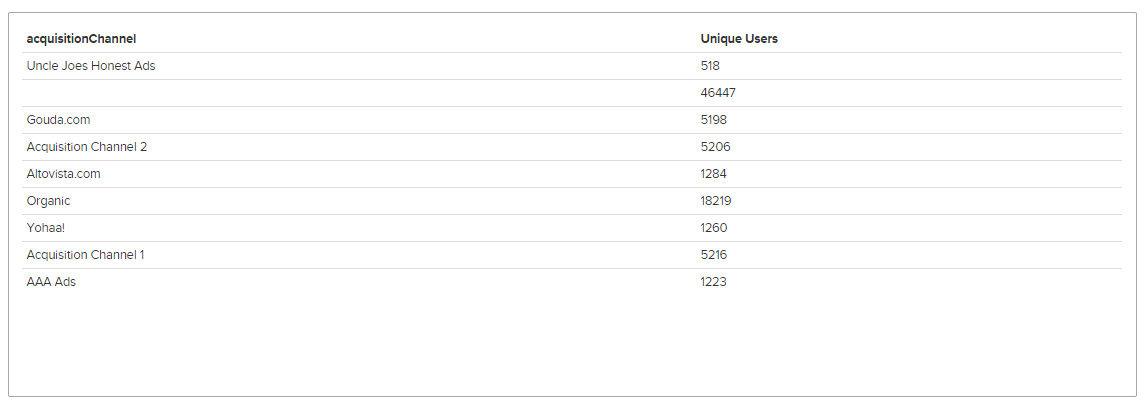
让我们通过移除没有采集通道的用户并按照降序排列一下结果来稍微整理一下它。 - 拖拽一个额外的采集通道尺度(Acquisition Channel Dimension)到过滤(Filters)面板。
- 点击放大镜按钮显示过滤选项
- 点击添加所有(Add All)按钮以移动所有的采集通道尺度值到选择的面板并点击OK
或者,你可以设置单一的或多选的个体值并使用添加(Add)按钮以选择仅仅是你感兴趣的采集通道值。 - 点击你放置在纵轴面板的单一用户(Unique Users)指标下面的排序箭头以按照单一用户数量的降序排列结果。
- 点击工具栏的运行(RUN)按钮。
你的显示结果应看起来如下所示。

- 点击工具栏的未命名查询(Untitled Query)标签,并给你的查询一个有意义的名字。
- 点击工具栏的保存(SAVE)按钮以保存它
注意——你保存的查询在你的账号中所有用户之间共享。 - 点击表格/图表(Table/Chart)棒状按钮以用图表的形式查看你的结果。
你的显示结果现在应看起来如下所示。
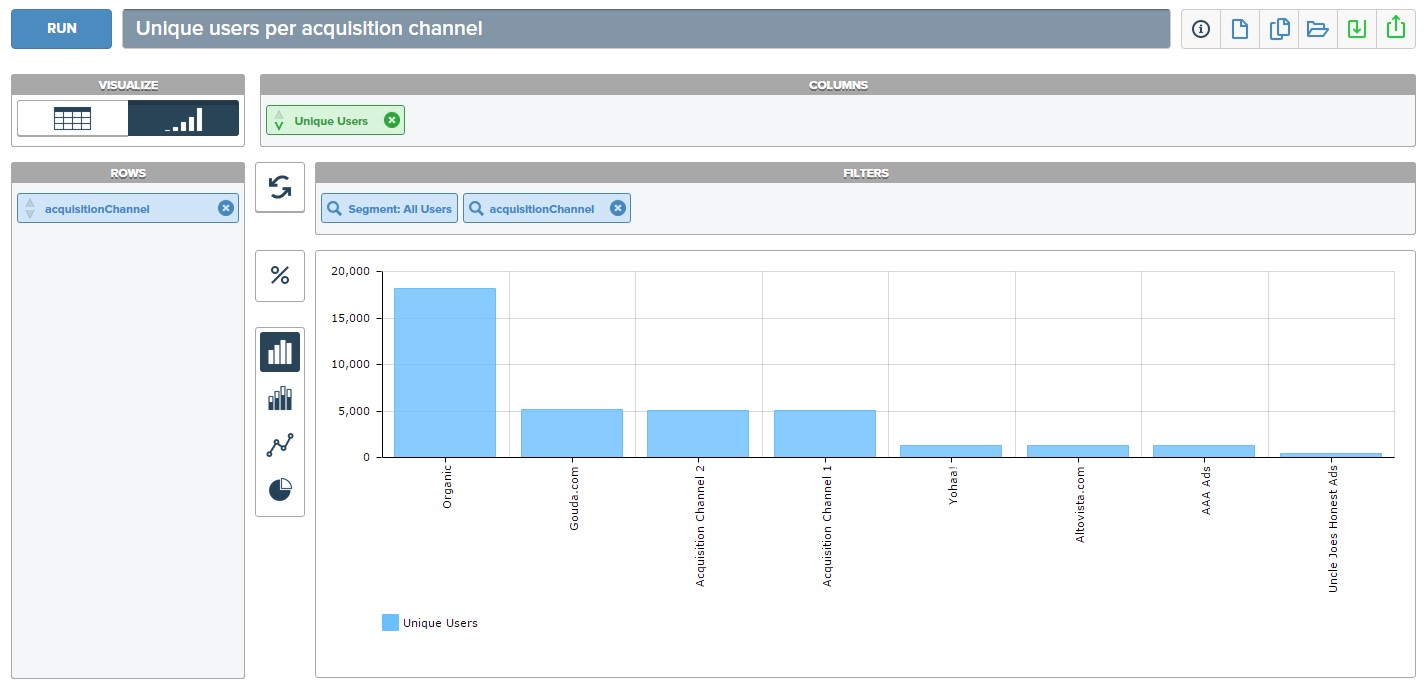
尺度和指标
尺度有3种类型。
- 纵轴尺度
上述的查询包含所有使用的纵轴尺度。这些是你将常用的尺度,其包含来自一个特定列(Column)的数据库行的值。
例如,missionName(任务名称)=“First Time User Forest” - 计数器尺度(Counter Dimensions)
计数器尺度用于基于你定义的条件添加一个计数器到一个事件行。这时计数器可以被用为一个你可以用于分析选定事件另外一列的过滤器。
例如,“First Time Deposit(第一次付款)”计数器尺度将放置一个计数器到来自一个用户的所有的交易事件,这时你可以过滤你的查询以只查看每个用户的第一次交易。 - 派生尺度
派生尺度被用于你想要通过合并两个已有尺度来创建一个新的尺度时。
例如,游戏总时间/任务数量(Total Time Played / Number of Sessions)=平均任务长度。
纵轴尺度
指标(Measures)
指标是你想要测量的一个参数的值。指标可以被使用六种不同方式来确定数量:最小(MIN)、最大(MAX)、计数(COUNT)、单一值(UNIQUE)、总数(SUM)和平均值(AVERAGE)。![]()
当一个游戏被添加到deltaDNA平台时指标和尺度的初始设置被创建。其基于添加到每个游戏的默认事件和参数。
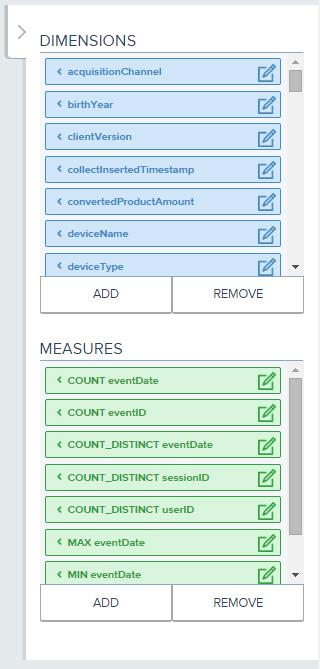
添加:一旦你添加新的事件,那么你可以添加新的尺度和指标以跟踪他们。点击尺度和指标选项列表下面的添加(ADD)按钮![]() 以创建一个新的。然后选择参数,给其一个友好的名字,点击添加。
以创建一个新的。然后选择参数,给其一个友好的名字,点击添加。
如果你想要专注于只是日期/时间的一个元素,日期和时间尺度可以被修改。
指标只能在对应的尺度被添加以后被添加。
当你添加一个指标时,合并选项列表让你指出你想要指标列表被如何统计。
注意:用户ID(UserID)的计数将统计用户ID已经记录一个事件多少次。例如,每个事件一个用户ID。要统计单一用户你需要统计单一用户ID(UNIQUE userID)的数量。
编辑: 点击在尺度或指标的编辑(Edit)按钮将让你对其改变或重命名。你可能想要给你的一些指标或尺度更友好的名字。
移除:你可以通过选择它们再点击移除(Remove)按钮移除任何不会再被使用的指标或尺度。 ![]()
计数器尺度。
计数器尺度让你添加一个计数器到符合你指定的特定条件的每个事件行。这时你可以使用计数器来选择指定行并在你的主查询中使用它们。下面的案例展示了如何创建一个查询来查找玩家购买的第一个装备。
1)通过点击“添加”按钮并选择“计数器”作为尺度类型来创建一个新的尺度。
2)给这个尺度一个名字,然后添加将使用的环境为事件环境,然后点击绿色的“添加”按钮以创建你的计数器尺度。
3)你的计数器尺度将出现在你的尺度列表的底部。将其拖拽到查询过滤面板。
4)然后点击放大镜按钮并选择第一次购买为零(First Purchase=0),这将让我们查询每个用户的第一次购买交易事件。
5)添加你想要查询的横轴和纵轴详细信息。在这个案例中我们想要查看单一玩家购买每种装备的数量。
6)运行你的查询。
注意:几个其他的过滤也被加入进来。
7)如果你想要查看查询是如何创建的,并使用其作为更多复杂直接接入查询的起始点,你可以通过点击位于工具栏的导出按钮![]() 从你的查询中导出SQL。
从你的查询中导出SQL。
派生尺度。
你可以通过计算已有的尺度或常量创建新的派生尺度。点击位于尺度面板底部的添加按钮,从尺度类型下拉列表中选择派生。
派生指标。
还可以通过计算已有的指标常量或其他派生指标来创建派生指标。点击位于指标面板底部的添加按钮,从尺度类型下拉列表中选择派生。
堆积图
堆积图可以在你的查询有超过一个指标时通过选择堆积图按钮![]() 来创建。
来创建。
而且还可以创建按尺度堆积的图表,你需要通过点击位于图表区域下面的堆积尺度面板中的相关尺度以选择你的哪个尺度要被堆积。